Úvod
Zaměstnanec vytvoří plán služební cesty. Jako nadřízený můžete schválit nebo zamítnout plán služební cesty zaměstnance a to buď individuálně nebo více najednou hromadným schvalováním. Po schválení počkejte, až se zaměstnanec vrátí z cesty a vyplní vyúčtování služební cesty. Následně schvalte (nebo zamítněte) i vyúčtování služební cesty.
Upozorňujeme, že nastavení TULIP-u, které vidíte, vždy závisí na individuálních požadavcích a nastavení přístupu do TULIP-u pro vaši společnost. Ne všechny společnosti využívají funkci Služební cesty.
Nejčastěji kladené otázky
Zaměstnanec neví zadat plán služební cesty
Pokud je docházka schválena a uzavřena na určitý měsíc, nemůžete vytvořit plán služební cesty na dané období bez opětovného otevření tohoto období. Kontaktujte své HR.
Je možná služební cesta během víkendu / státního svátku / jiných dnů bez pracovní směny?
Obvykle mohou zaměstnanci vytvářet pracovní cesty jen na dny, ve kterých je již naplánována pracovní změna. Služební cestu lze povolit i na jiné dny (např. víkendy) a v takovém případě musí zaměstnanec na tento den vytvořit požadavek v docházce na práci přesčas, a nadřízení mu jej pak schválí.
Služební cesta trvá po konci měsíce, jak uzavřít/schválit docházkové období?
Pokud pracovní cesta překrývá dva a více měsíců (to znamená, že cesta začíná v jednom měsíci a končí v jiném), zaměstnanec by měl uzavřít docházkové období v končícím měsíci (přičemž formulář zúčtování cesty je stále otevřen k úpravě) & i nadřízený by měl schválit jeho docházku.
Individuální schválení
Krok 1 – Dlaždice

Otevřete e-mailové oznámení o novém plánu pracovní cesty nebo přejděte na dlaždici Moje úkoly.
Krok 2 – Plán služební cesty
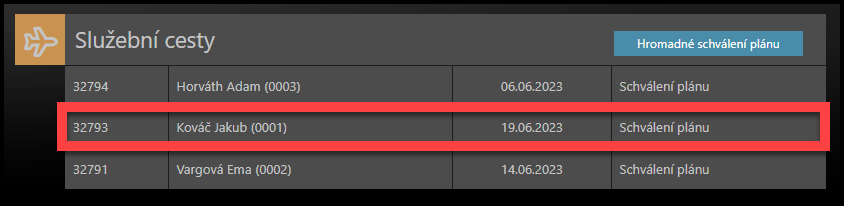
Klikněte na řádek plánu služební cesty.
Krok 3 – Detaily
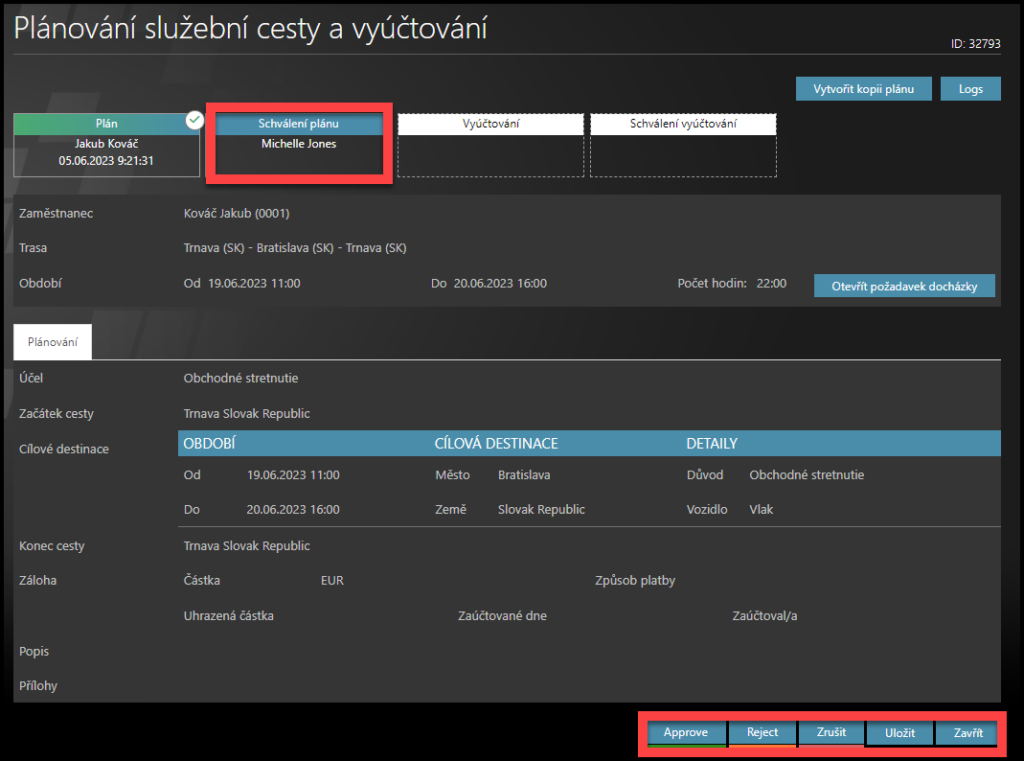
Podívejte se na detaily cesty.
- Klikněte na tlačítko Approve – Schválit.
- Pokud chcete vrátit plán zpět zaměstnanci k opravě, klikněte na tlačítko Reject – Zamítnout.
- Pokud chcete odstranit plán, klikněte na Zrušit.
- Pokud chcete formulář zavřít bez akce, klikněte na Zavřít.
Zaměstnanec dostane e-mailové oznámení.
Hromadné schvalování
Krok 1 – Dlaždice

Otevřete e-mailové oznámení o novém plánu nebo přejděte na dlaždici Moje úkoly.
Krok 2 – Hromadné schválení plánu
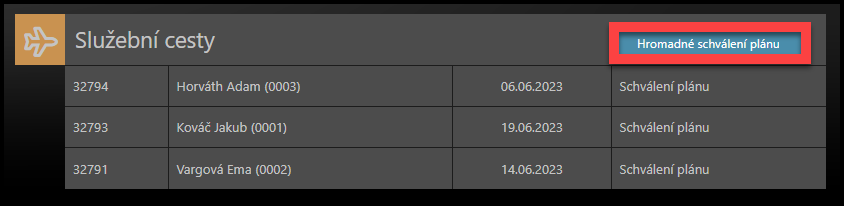
Klikněte na Hromadné schválení plánu.
Krok 3 – Filtr
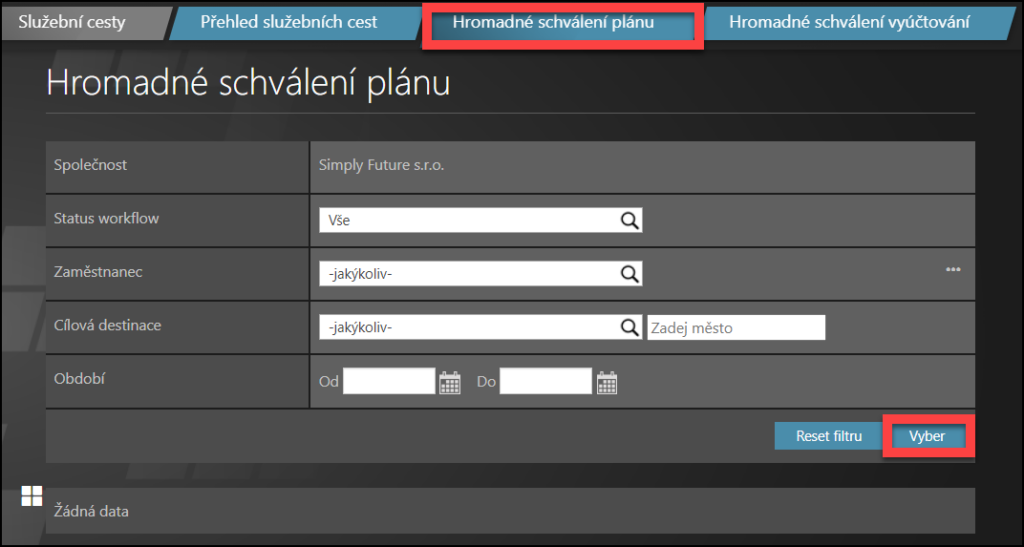
V případě potřeby použijte filtry: Status, Zaměstnanec, Cílová destinace, Období od/do.
Klikněte na tlačítko Vyber.
Krok 4 – Kontrola plánu
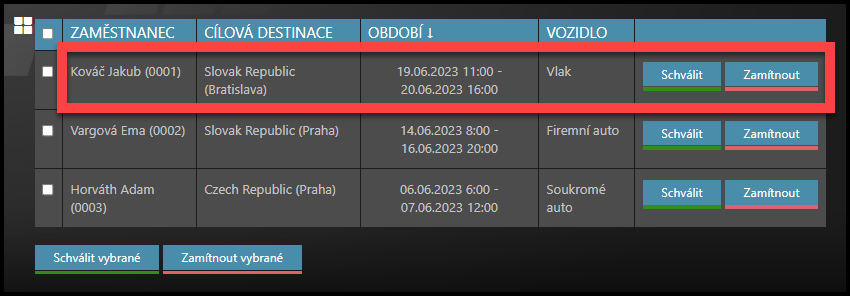
Kontrola jakéhokoli plánu: kliknutím na řádek jednotlivého plánu pracovní cesty zobrazíte detail cesty.
Plán můžete schválit a zamítnout v každém řádku zvlášť.
Krok 5 – Schválit / Zamítnout
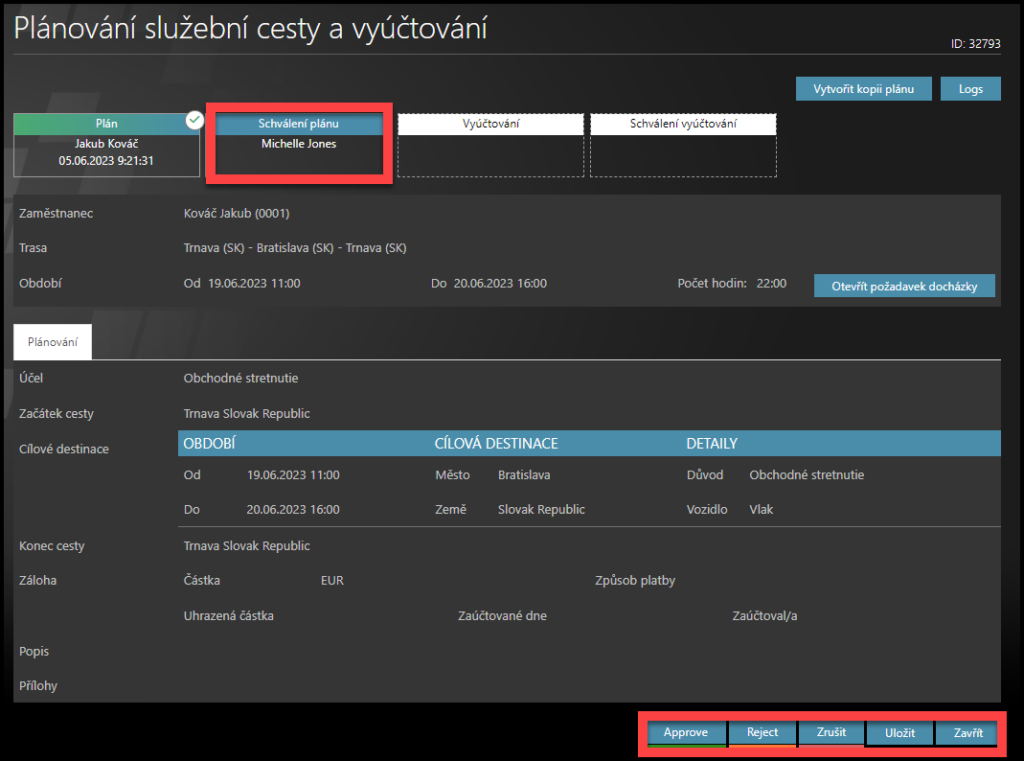
Podívejte se na detaily cesty.
- Klikněte na tlačítko Approve – Schválit.
- Pokud chcete vrátit plán zpět zaměstnanci k opravě, klikněte na tlačítko Reject – Zamítnout.
- Pokud chcete odstranit plán, klikněte na Zrušit.
- Pokud chcete formulář zavřít bez akce, klikněte na Zavřít.
Zaměstnanec dostane e-mailové oznámení.
Krok 6 – Vyberte více plánů
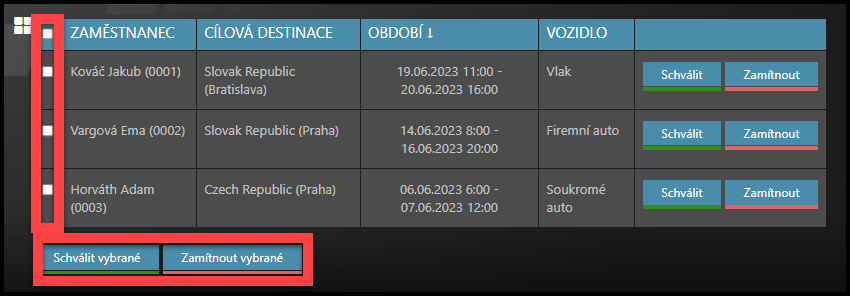
Klikněte na malá políčka vedle jmen zaměstnanců. Vyberte libovolný počet plánů.
Přejděte na konec stránky a kliknutím na tlačítko Schválit vybrané nebo Odmítnout vybrané schválíte/zamítnete všechny vybrané žádosti.
Vybraní zaměstnanci obdrží e-mailové oznámení.